Como recuperar arquivos de música e áudio excluídos do cartão SD?
- Início
- Suporte
- Dicas de Recuperação de Dados
- Como recuperar arquivos de música e áudio excluídos do cartão SD?
Resumo
Pode ser muito frustrante perder ou deletar acidentalmente seus preciosos arquivos de música e áudio que estão armazenados no cartão SD. A boa notícia é que existe a possibilidade de recuperar esses áudios perdidos ou apagados. Confira o artigo a seguir para descobrir quais são as causas mais frequentes da perda de dados em cartões SD e aprender a restaurar seu conteúdo.
Tabela de conteúdo
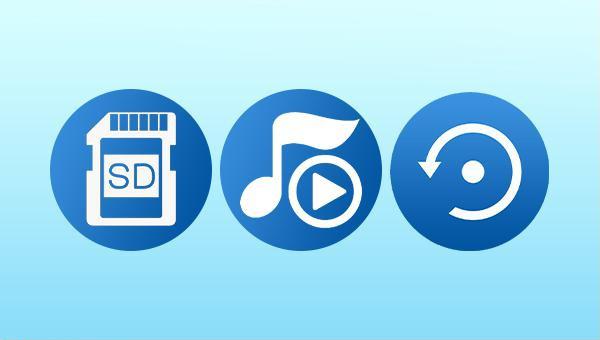


Fácil de utilizar conclua a operação com passos simples.
Três modo de recuperação recuperação de arquivo/partição rápida/partição completa.
Tipos de arquivo recuperados imagem, vídeo, áudio, documento, e
Criação de imagem crie uma imagem de partição para ler partições e backups rapidamente.
Sistemas suportados Windows 10, 8.1, 8, 7, Vista, XP, 2000 e Mac OS X10.6, 10.7, 10.8, etc.
Fácil de utilizar conclua a operação com passos simples.
Três modo de recuperação recuperação de arquivo/partição rápida/partição completa.
Tipos de arquivo recuperados imagem, vídeo, áudio, documento, e
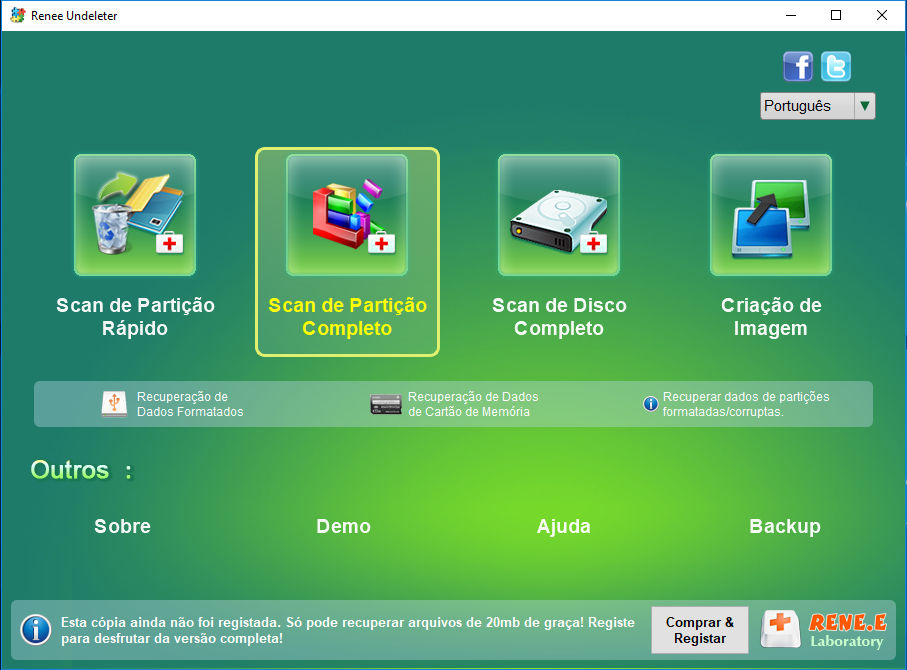
- Scan Rápido de Partição: Restaure arquivos perdidos por exclusão acidental ou lixeira esvaziada.
- Scan Completo de Partição: Recupere arquivos de partições inacessíveis ou formatadas.
- Scan Completo de Disco: Analisa e recupera informações de todas as partições.
- Criação de Imagem Espelhada: Faça backup do estado atual de uma partição e restaure a partir da imagem criada.
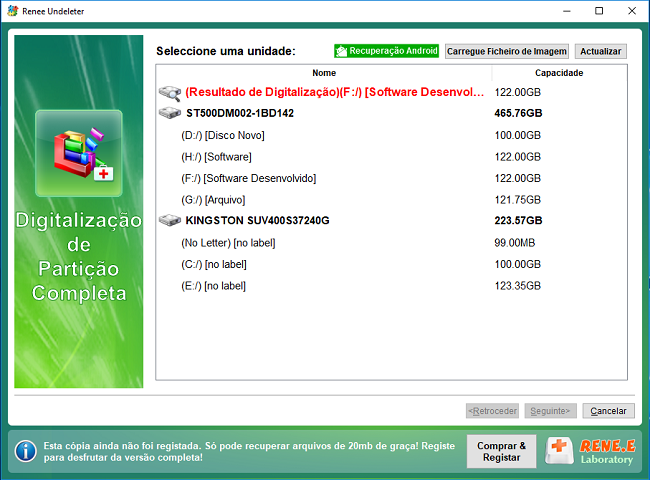

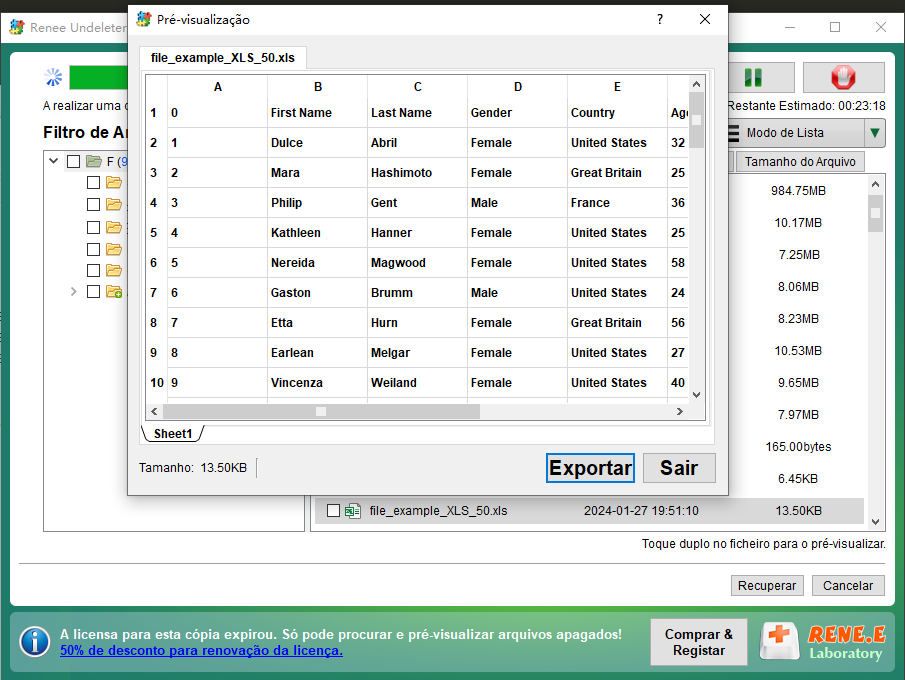
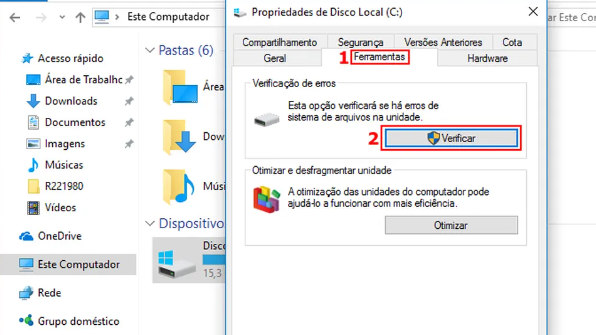
Verificar unidade) na interface de verificação de erros, aguarde a verificação e repare-a de acordo com os prompts.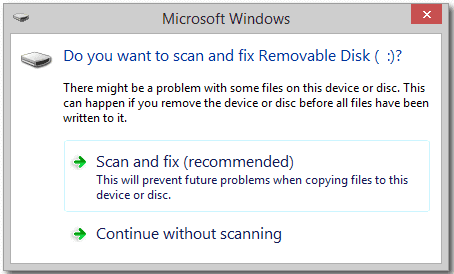
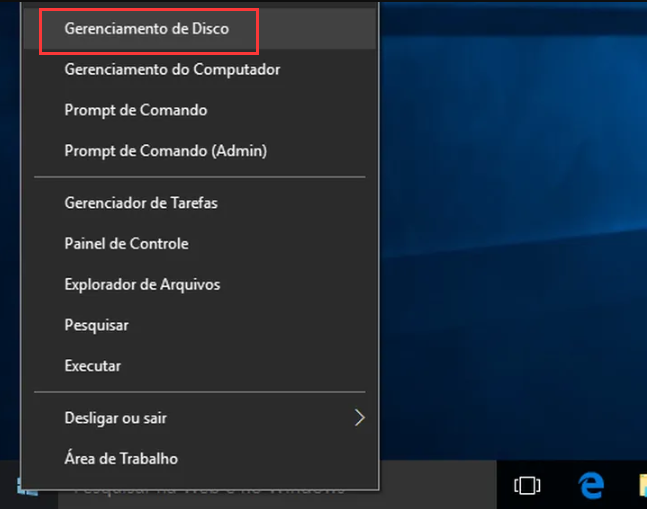
Formatar).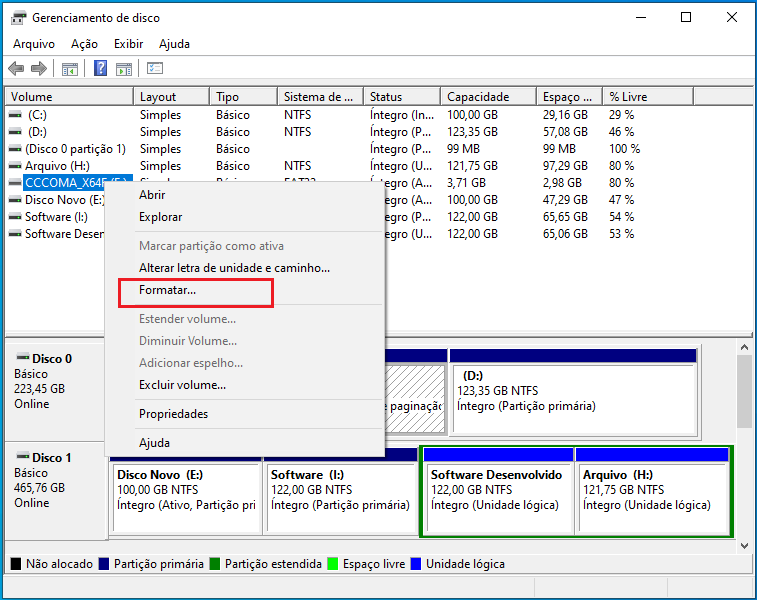
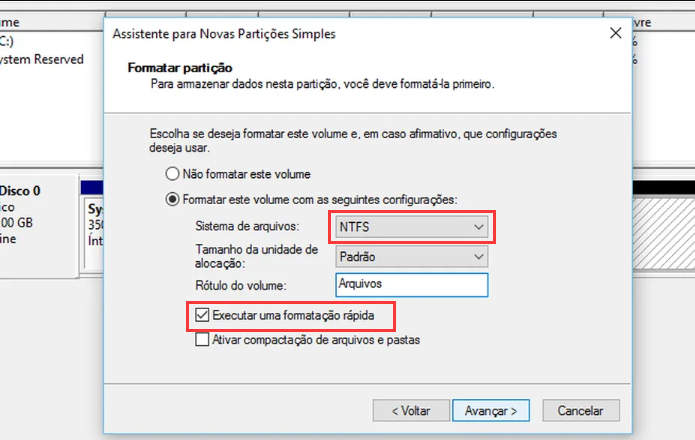
OK) e aguarde a conclusão da formatação.cmd) na caixa de pesquisa no canto inferior esquerdo e selecione (executar como administrador) para abrir a ferramenta de prompt de comando.
chkdsk X: /r /f no prompt de comando, substituindo “X” pela letra da unidade do seu cartão SD. Os parâmetros /r localizam e corrigem setores defeituosos e /f repara erros no disco. Pressione Enter para iniciar a correção. Verifique se o problema foi resolvido após o término do processo.Link relacionado :
Como recuperar dados do cartão CF?
12-04-2024
Luísa : Diversos fotógrafos recorrem a cartões CF para guardar seus registros em câmeras, e perder esses dados pode ser...
Como recuperar partição excluída no Windows 10?
12-04-2024
Ana : Caso exclua acidentalmente uma partição do disco rígido no Windows 10, não se desespere: há maneiras de restaurá-la....


